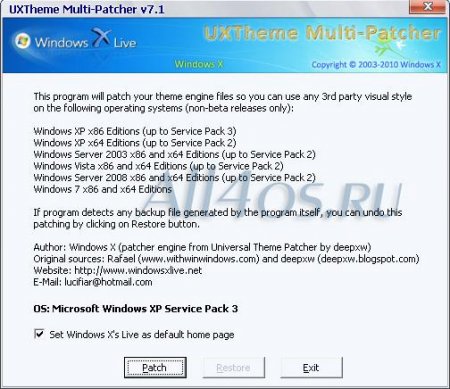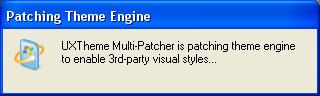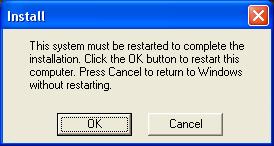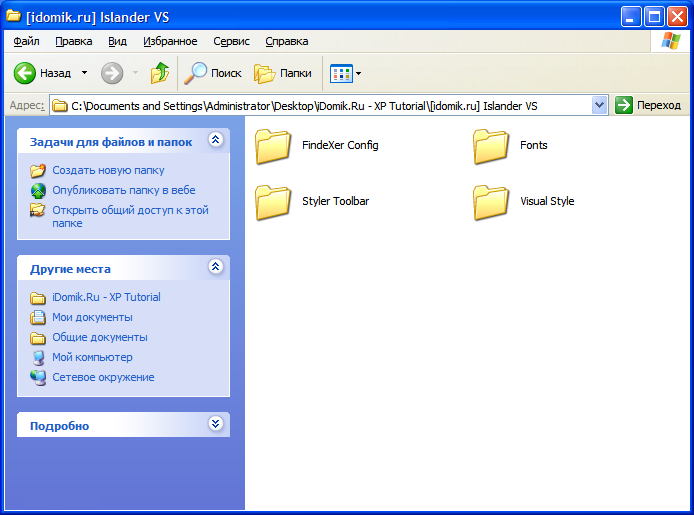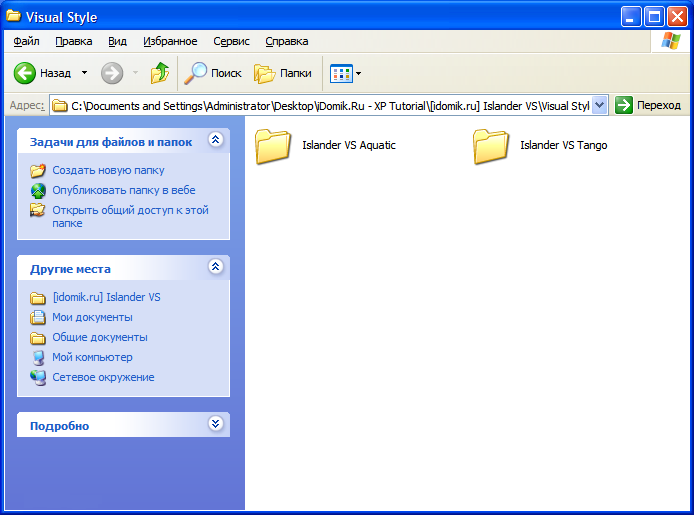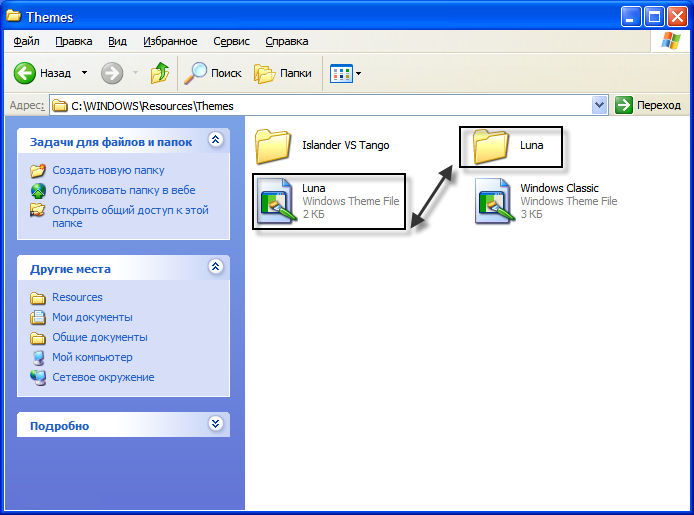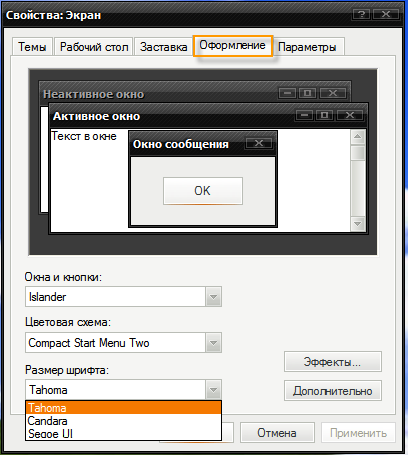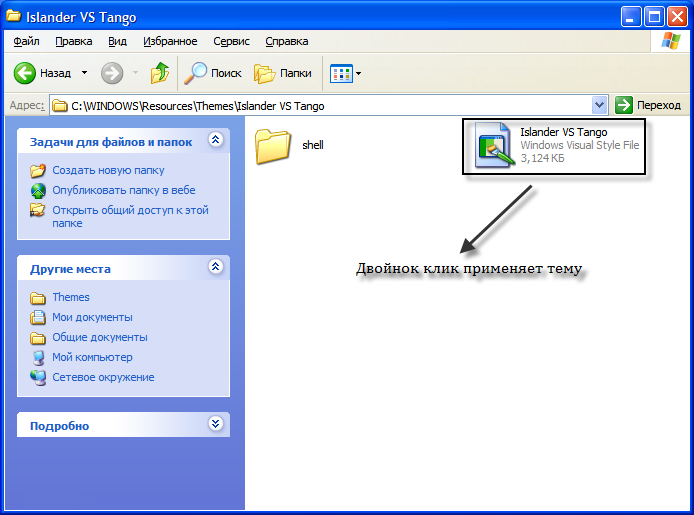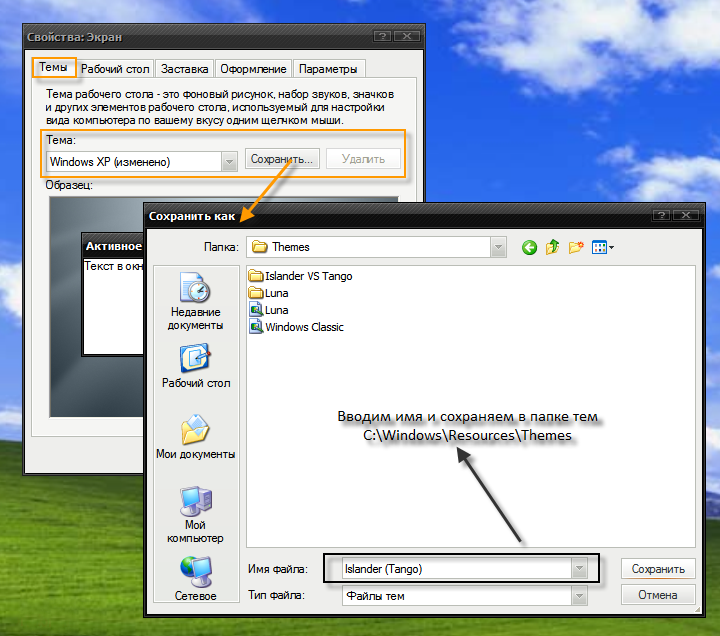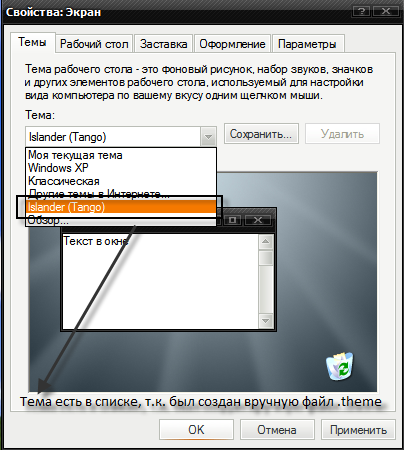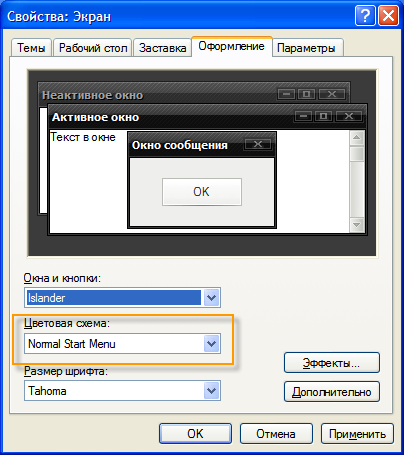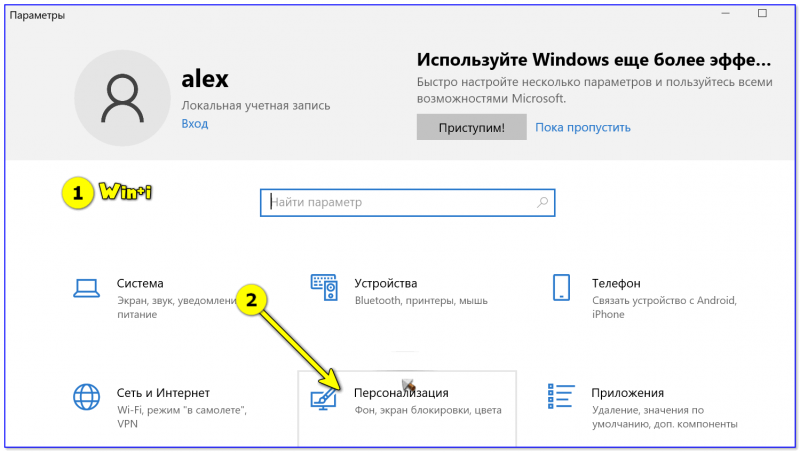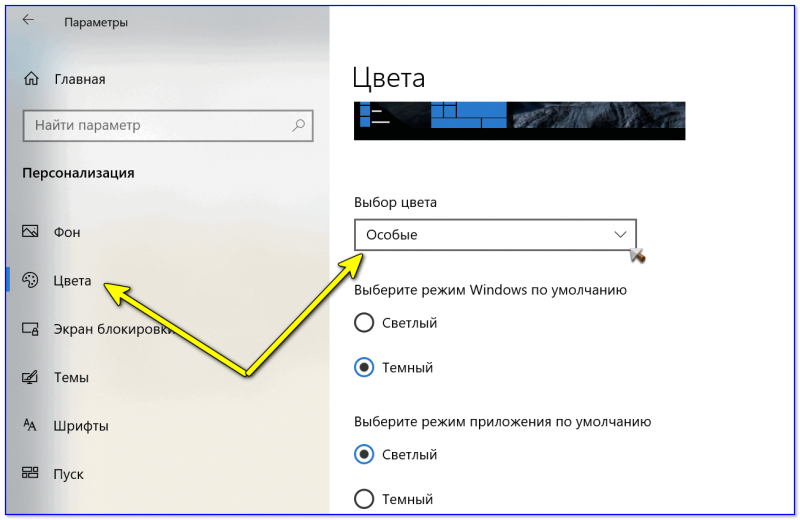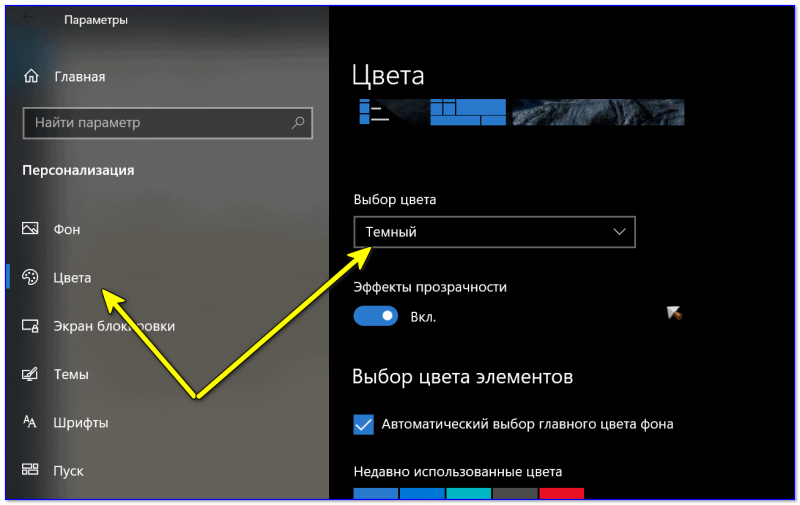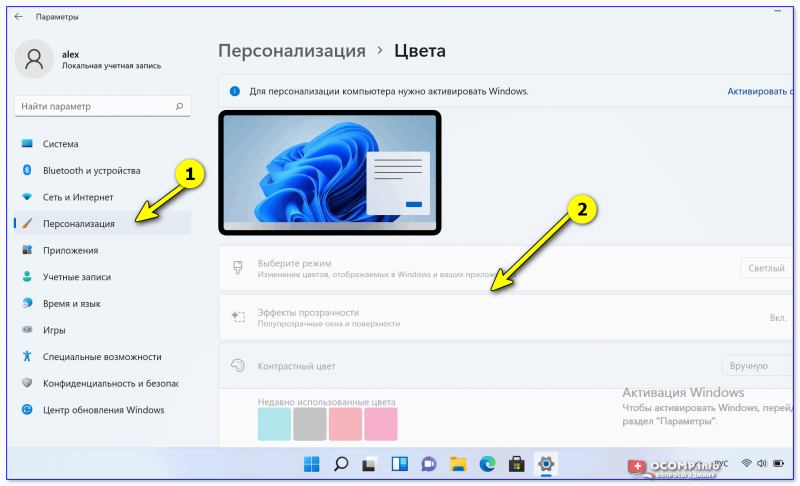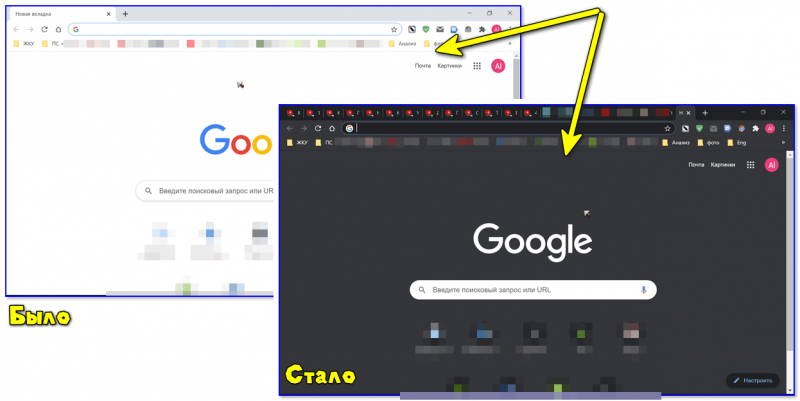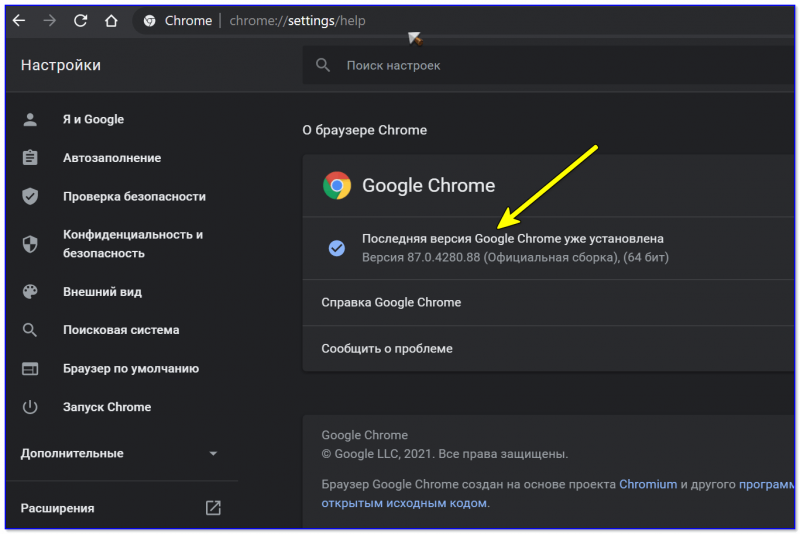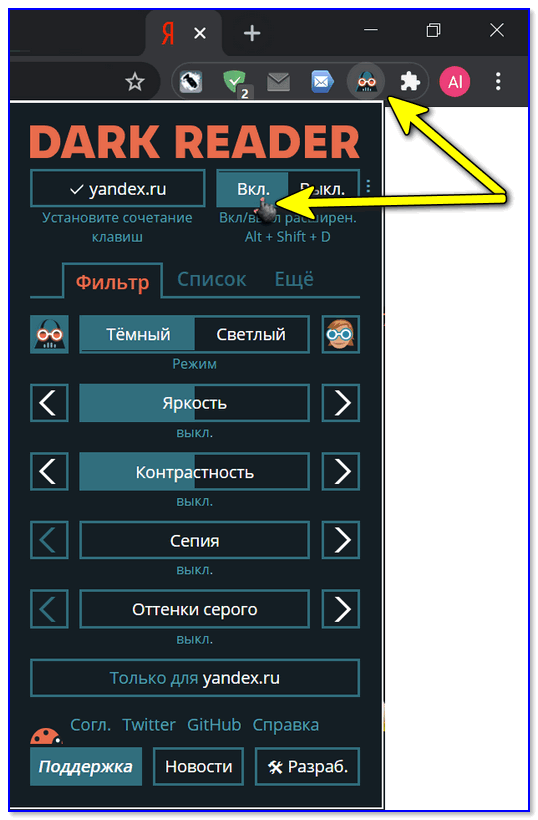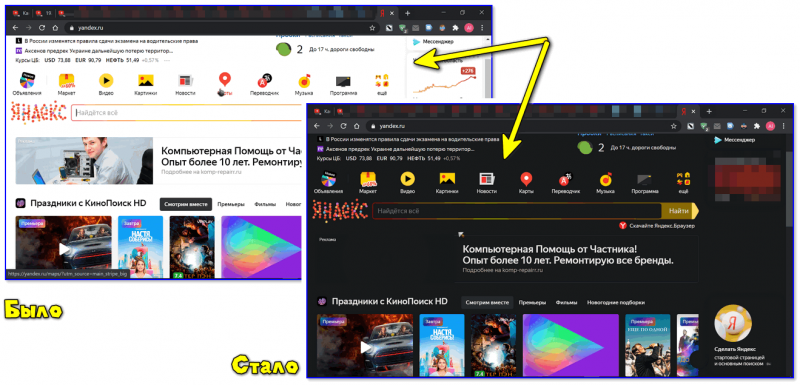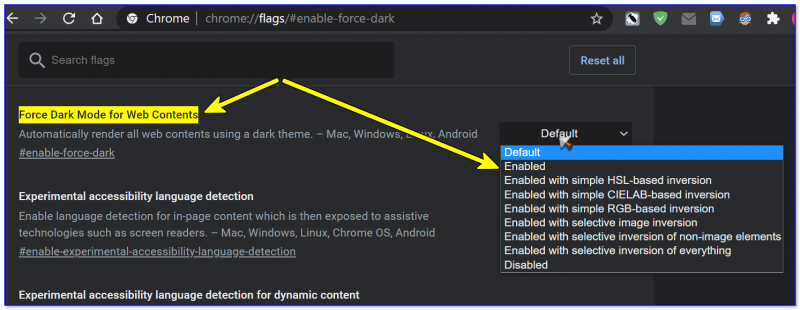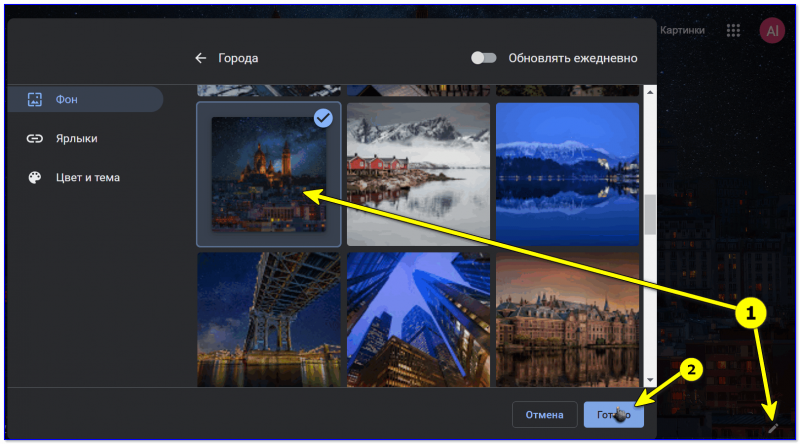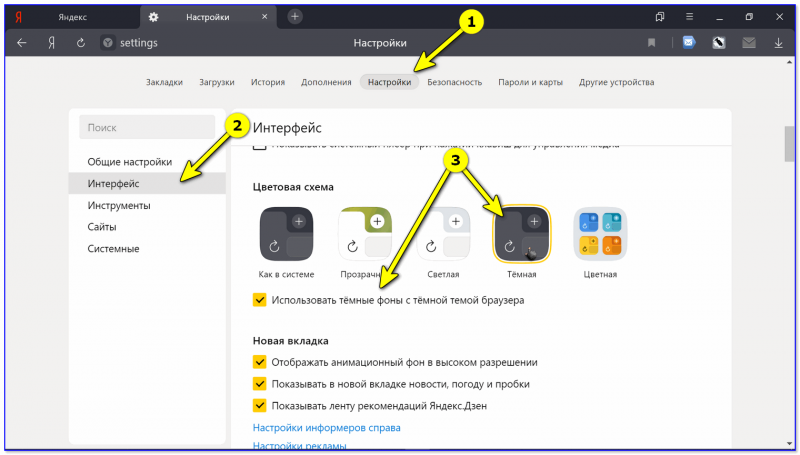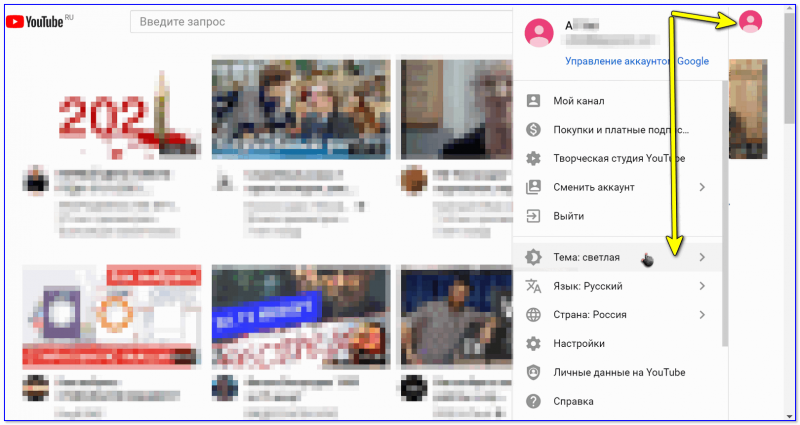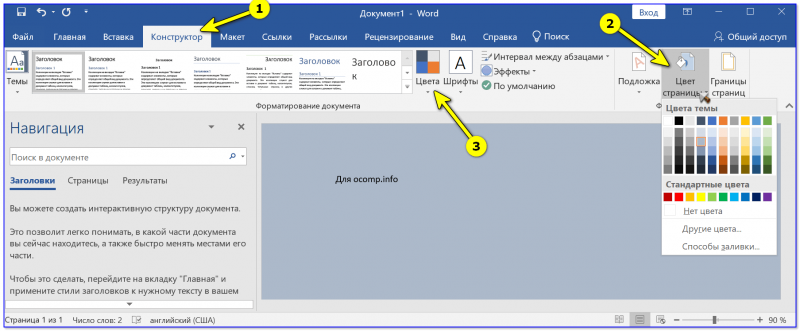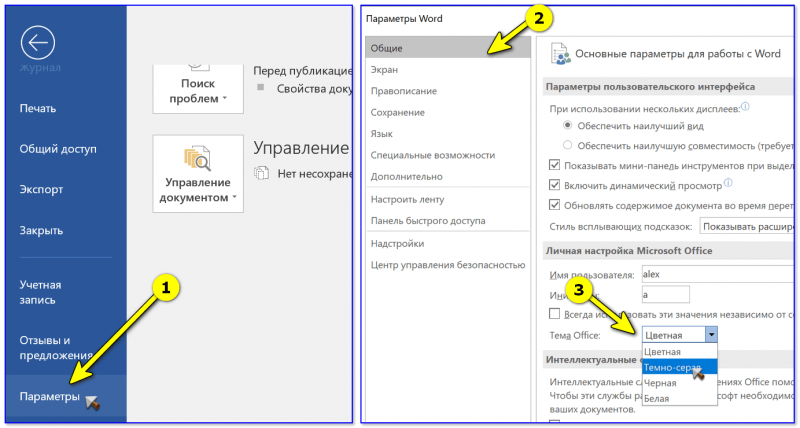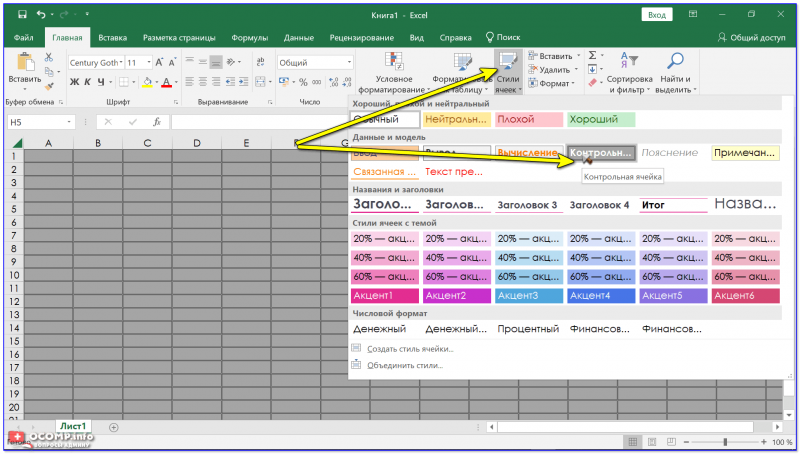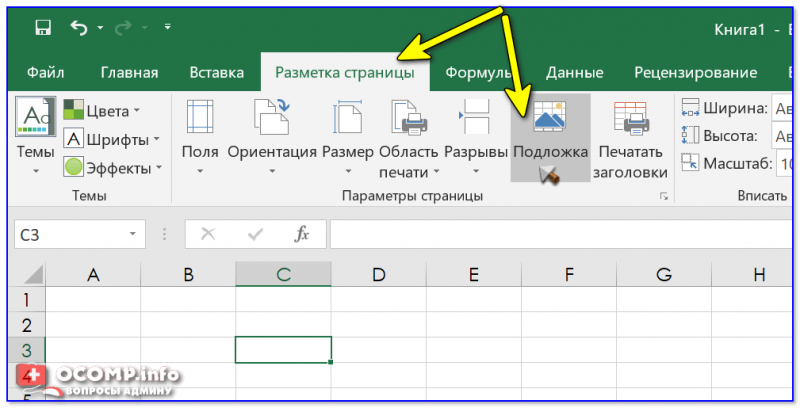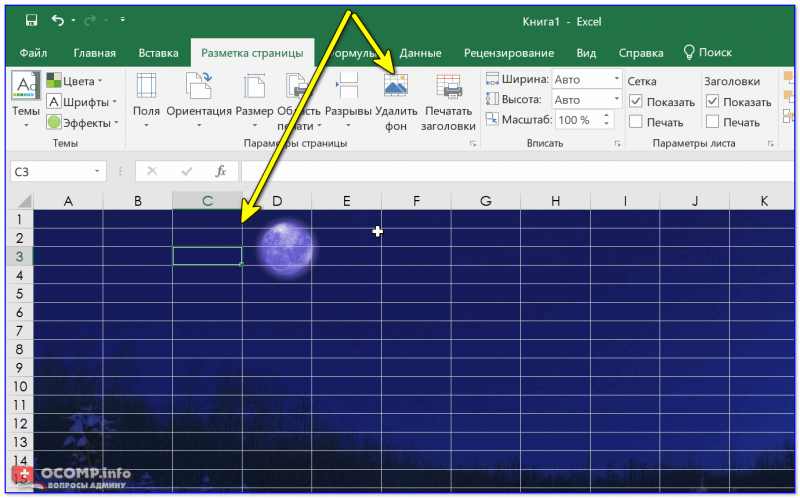не ставится тема windows xp
Как установить новую тему на Windows XP?
Windows XP | Разместил: Firsov, 2012-02-03 |  150922 150922  4 4  |
Установка новых тем в Windows XP не составит особого труда. Прежде всего, вам необходимо скачать одну небольшую утилиту, под названием Uxtheme Multi-Patcher (0,3 Мб). Программа предназначена для минимальной модификации системных файлов, после чего в Windows можно будет использовать сторонние темы оформления.
Работоспособность данной программы проверялась мною лично на Windows XP Professional Service Pack 2, операционная система нисколько не пострадала и темы благополучно устанавливаются.
Запустите UXTheme Multi-Patcher 7.1.exe. В открывшемся окне нажмите «Patch»
Подождите пока выполнятся необходимые действия:
Далее программа предложит перезагрузиться:
Сразу после перезагрузки можно начинать использовать новые темы для Windows XP.
Для их установки нужно просто скачать, разархивировать и запустить файл с расширением *.msstyles, новое оформление автоматически установится.
В случае возникновения проблем, пишите об этом в комментариях, постараюсь помочь.
Как установить тему Windows XP
Как установить тему для Windows XP, для этого необходимо пропатчить системный файл uxtheme.dll, чтобы иметь возможность устанавливать темы не подписанные корпорацией Microsoft. Для этого используем одну из следующих программ:
— Universal Theme Patcher (изменяет оригинальные файлы, делает копию, чтобы позже можно было восстановить)
— UxStyle Core (не изменяет оригинальные файлы, запускает свою службу как дополнение к службе «Темы» от Microsoft)
— VistaGlazz (изменяет оригинальные файлы, делает копию, чтобы позже можно было восстановить)
После того как, Ваша Windows XP пропатчена, переходим к установке понравившейся вам темы. Темы для Windows XP вы всегда можете скачать в нашем разделе. Установку темы оформления мы рассмотрим на примере темы Islander.
Скачиваем архив с темой и распаковываем его в любое удобное для нас место, заходим в папку
В папке мы видим четыре других, это: FindeXer Config (настройки для FindeXer), Fonts (необходимые шрифты), Styler Toolbar (скины для интересной программы, которая поможет сделать проводник Windows красивее), Visual Style (сама тема оформления).
Обратите внимание, что это – содержание архива с темой Islander, т.е. в других случаях содержание архива будет варьироваться, ведь у каждой темы свой создатель.
Если извлеченный архив содержит папку Fonts (в нашем случае это именно так), то первым делом устанавливаем шрифты из нее, т.е. копируем их в папку C:Windows/Fonts.
Начнем с основного, т.е. темы оформления. Переходим в папку Visual Style.
Здесь же можно выбрать понравившийся шрифт для темы, попробуйте все доступные, прежде чем делать выбор, т.к. у каждого свой вкус.
Тогда возвращаемся в C:Windows/Resources/Themes, заходим в папку с темой Islander (Islander VS Tango) и двойным щелчком мыши по файлу Islander VS Tango.msstyles применяем тему оформления
Вот и все! Вы успешно установили новую тему оформления в Windows XP. Наслаждайтесь!
Для неопытных пользователей перед установкой каких либо программ или приложений, настоятельно рекомендуем создать ТОЧКУ ВОССТАНОВЛЕНИЯ.
Загрузка и установка темы на Windows XP

Изменение системных файлов
Как и при установке темы на Windows 7, систему необходимо пропатчить. Сделать это можно с помощью специальной программы, которая распространяется свободно – Universal Theme Patcher.
Будьте осторожны при загрузке утилиты! В последнее время участились случаи заражения компьютера после скачивания Universal Theme Patcher.
Можно использовать также программу Uxtheme Multi-patcher. Она работает по такому же принципу, автоматически внося необходимые изменения в конфигурацию системы.
Установка темы
Системные файлы подготовлены, теперь осталось установить саму тему.
Процесс инсталляции отличается в зависимости от типа загруженного файла – это может быть приложение с расширением *.exe или архив с вложенными папками.
Если вы загрузили тему и нашли в архиве с ней инсталлятор с расширением *.msstyles, просто запустите его. Новое оформление автоматически добавится в систему и будет доступно в разделе «Оформление» в свойствах рабочего стола.
После перезагрузки компьютера вы сможете изменить тему. Для этого нужно нажать правой кнопкой в свободном месте на рабочем столе, открыть свойства и перейти в раздел «Оформление», где можно выбрать нужную тему.
Хотите еще больше разнообразить внешний вид своей системы? Установите гаджеты на Windows XP. Ничего сложного в этом нет, зато рабочий стол будет выглядеть необычно и привлекательно, если его должным образом настроить.
Как включить тёмную тему (фон) на компьютере: в браузере, в окнах Windows, YouTube, Word
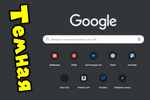
Многие, наверное, замечали, что от слишком яркого света экрана могут уставать глаза (причем, довольно быстро). Именно поэтому многие пользователи (да и разработчики ПО) потихоньку внедряют ночные режимы и переходят на темный фон (серый, черный).
Это особенно актуально, если у вас уже не идеальное зрение и вы работаете ночью (когда яркий белый свет от экрана быстро утомляет зрительный орган. ).
Кстати! Темные темы экономят заряд батареи. Это особенно актуально, если вы работаете за ноутбуком.
Собственно, в этой заметке я хочу показать, как можно включить темный фон в различных часто-используемых приложениях и окнах Windows. Думаю, тем, кто сталкивается с усталостью глаз — заметка может весьма помочь (по крайней мере попробовать советы из нее, наверное, стоит).
4 программы для настройки яркости экрана в Windows 7÷10 (регулируем гамму, контрастность, цветовую температуру).
Включаем тёмный фон
В приложениях Windows
Начать, пожалуй, стоит с параметров Windows (тем более, что введенные настройки будут изменять темы во многих приложениях автоматически!). Разумеется, речь пойдет о современных ОС Windows 10/11 (и обновленном не устаревшем ПО).
После выбора тёмного цвета — вы заметите, что окна в проводнике, да и само окно параметров стало черным (серым). 👇
Кстати, если вы запустите браузеры Opera, Chrome и др. — то они автоматически запустятся с темной темой. См. пример ниже. 👇
Как изменился интерфейс Chrome!
В браузерах (Chrome, Firefox, Яндекс)
ШАГ 1
Для начала в параметрах Windows включите темный цвет для приложений (см. выше, как это делается).
Последняя версия Chrome уже установлена
ШАГ 2
Чтобы фон сайтов также стал темным — понадобиться спец. расширение (не будешь же в самом деле вручную настраивать все сайты. 😉).
Мне в этом плане импонирует 👉 Dark Reader (ссылка на магазин Chrome). Оно есть для большинства популярных браузеров: Chrome, Opera, Firefox.
После установки Dark Reader достаточно открыть его настройки (щелкнув по значку на панели в браузере) и включить. Дальше — он всё сделает сам и автоматически!
Dark Reader включить!
Например, обратите внимание на то, как меняется главная страничка Яндекса — белый фон пропал, вместо него темный.
Разумеется, в Dark Reader можно указать сайты-исключения (где цвет фона меняться не будет), а также вручную настроить шрифты, их размер, обводку и т.д.
ШАГ 3
Force Dark Mode — темный режим в Chrome
ШАГ 4
Кстати, если говорить о Chrome — то его «домашнюю/стартовую» страничку тоже довольно легко «затемнить»: нужно-то в настройках выбрать темное изображение (см. пример ниже).
Домашняя страница в Chrome
👉 Кстати, в настройках Яндекс-браузера можно установить темную тему + поставить галочку, чтобы отображались темные фоны. И никаких тебе доп. «настроек / беготни / поисков». Легко. 👌
Яндекс-браузер — использовать темные фоны вместе с темной темой
На YouTube
Вариант 1: использовать спец. расширение или опцию браузера (например, см. пару примеров выше).
Вариант 2: открыть главную страничку сервиса, кликнуть по иконке своего профиля (в правом верхнем углу) и выбрать в меню темную тему (см. пример ниже 👇).
Выбираем тему на Ютубе
В Excel / Word
Советы ниже актуальны для современной версии Word / Excel 2019.
Выбор серого стиля ячеек // Excel 2019
Как более интересный вариант — можно в разделе «Разметка страницы» установить свою подложку (фон). Причем, в виде картинки.
Разумеется, если указать темную картинку — то смотреться будет весьма изящно (да и в глаза белый фон «светить/бить» не будет. 😉).
Фон станицы поменялся!
На сим пока всё, дополнения приветствуются!
Как установить темы для Windows 7
Не смотря на множество прилагаемого ниже текста и картинок, установка сторонних тем для Windows 7 на самом деле очень простая операция, которая в первый раз займет у вас не больше 10 минут. А после этого если вы будете правильно следовать пунктам инструкции, на установку новой темы вам понадобится около 2х минут.
Подготовление системы для поддержки сторонних тем
1. Скачать и установить патч Theme-resource-changer (запустить от имени администратора программу и следовать дальнейшим подсказкам).
2. Скачать и запустить от имени администратора второй патч Universal Theme Patcher, в открывшемся окне нажать 3 кнопки Patch (см.скриншот).
После выполнения выше операций перезагружаем компьютер, ваша система готова для установки сторонних тем оформления.
Установка визуального стиля (темы)
* Внимательно посмотрите скриншот ниже, так как большинство пользователей делают ошибку именно на этом этапе, и потом говорят что тема у них не работает.
4. Тема должна отобразится в панели персонализации (см.скриншот).
5. Применяем ее, и смотрим что у нас получилось.
Как видите выше, тема применилась, но кнопка пуск и кнопки навигации (отмеченные на скриншоте) стандартные. Ищем в архиве с темой изображение *.BMP, в нашем случае оно в папке «Orb», и читаем как заменить кнопку «пуск».
Далее нам нужно поменять кнопки навигации, за них отвечает системный файл ExplorerFrame.dll.
Замена системных файлов
В нашем случае мы будем менять файл ExplorerFrame.dll, который идет в архиве с темой (если такового нет, читаем примечания в конце статьи).
1. С помощью утилиты Takeownershipex получаем права доступа на файл ExplorerFrame.dll который находится в C:/Windows/System32.
2. Оригинальный файл переименовываем например в ExplorerFrame.dlloriginal.
3. Помещаем на его место новый файл ExplorerFrame.dll который идет с темой.
4. Перезагружаем компьютер или проводник. Смотрим что у нас получилось.
Примечания:
Поддержка тем оформления Windows 7 предусмотрена на редакциях: Максимальная, Корпоративная, Профессиональная или Домашняя расширенная.
Выпуски «Домашняя базовая \ Home Basic» и «Начальная \ Starter» не поддерживает темы, для работы тем можно установить на них панель персонализации, но никаких гарантий нормальной работоспособности тем и системы мы не даем.
Иконки не устанавливаются вместе с темами, их нужно скачивать и устанавливать отдельно.